Esta es nuestra cuarta guía de la serie Proxmox, en este tutorial, exploraremos cómo hacer copias de seguridad y restaurar VMs en Proxmox. Como requisito previo, asegúrese de que ya tenga una máquina virtual en funcionamiento en su instancia de Proxmox.
Eche un vistazo a nuestros tutoriales anteriores sobre Proxmox.
- Cómo Instalar Proxmox (Virtualización de Servidores) en Debian
- Cómo Crear una Máquina Virtual en Proxmox
- Cómo Crear Contenedores en Proxmox
Sin más preámbulos, ¡comencemos!
Paso 1: Apague la VM en Proxmox
En primer lugar, necesita apagar su máquina virtual antes de realizar una copia de seguridad de su VM. En el panel de control de Proxmox, haga clic con el botón derecho en su máquina virtual y seleccione la opción ‘Apagar‘.
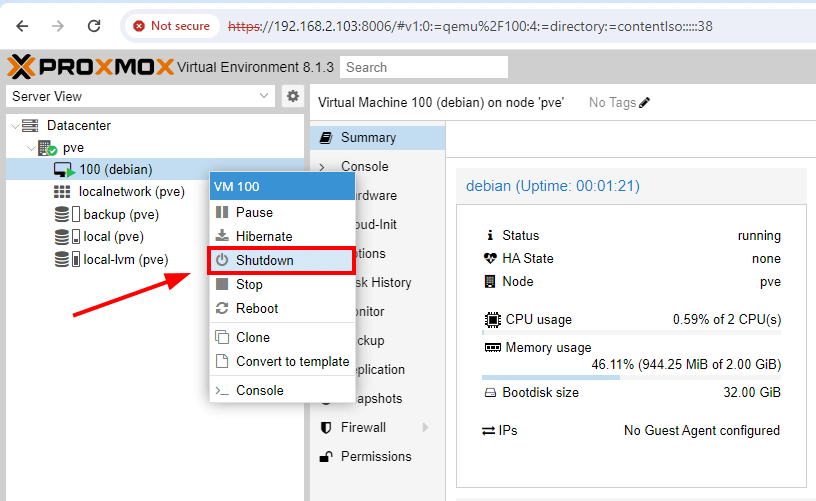
A continuación, haga clic en ‘Sí‘ para apagar la VM.
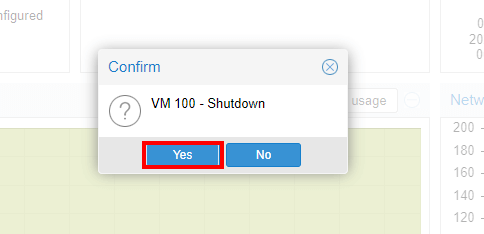
Su máquina virtual se apagará en breve.
Paso 2: Crear Copia de Seguridad de VM en Proxmox
El siguiente paso es preparar la copia de seguridad de la máquina virtual. Así que haga clic en ‘Copia de Seguridad‘. Luego diríjase y haga clic en la pestaña ‘Copiar ahora‘.
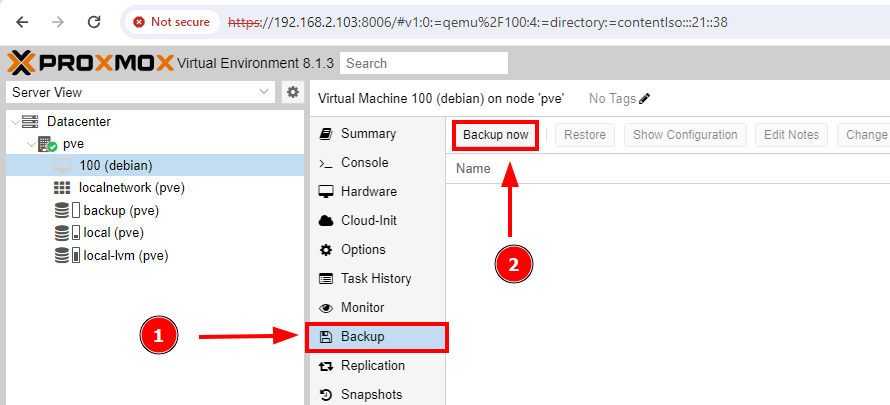
En la ventana emergente que aparece, selecciona tu almacenamiento de respaldo. En nuestro caso, tenemos un disco duro secundario etiquetado como ‘backup‘ con una capacidad de 52.52GB.
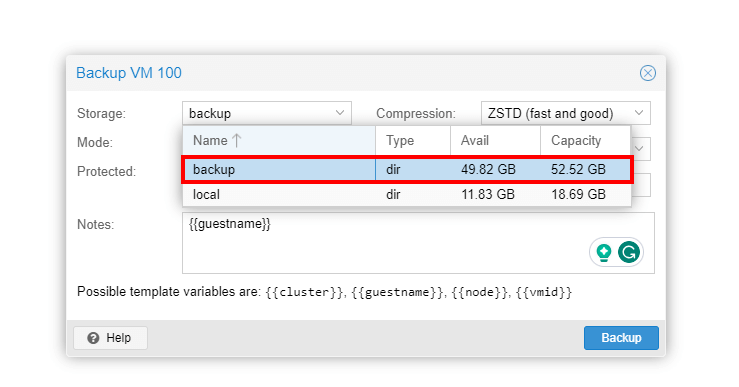
Aunque aún puedes crear la copia de seguridad en el propio servidor de Proxmox, se recomienda guardarla en una ubicación diferente para que, en caso de que algo salga mal con el servidor, la copia de seguridad siga siendo recuperable.
Asegúrate de elegir la compresión ZSTD, que está preseleccionada por defecto debido a su alto rendimiento, y haz clic en ‘Copia de seguridad’ (Backup).
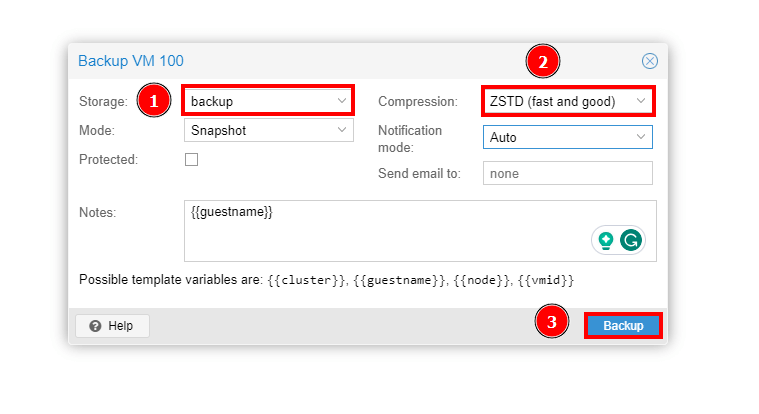
El proceso de copia de seguridad de la máquina virtual comenzará y se mostrará en la ventana emergente del visor de tareas como se muestra. Una vez completado, verás la notificación ‘TAREA OK‘ como se indica.
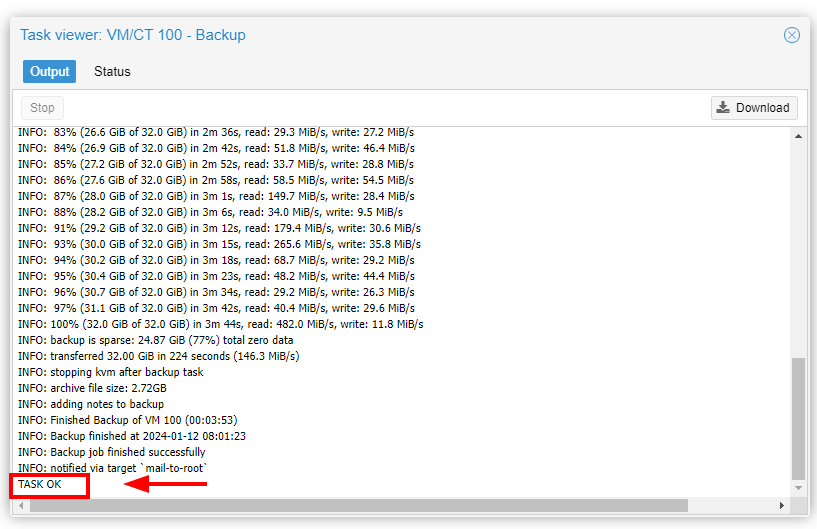
La copia de seguridad se mostrará como un archivo comprimido como se muestra. El archivo de copia de seguridad se guarda en la ubicación de destino que proporcionaste como ubicación de copia de seguridad.
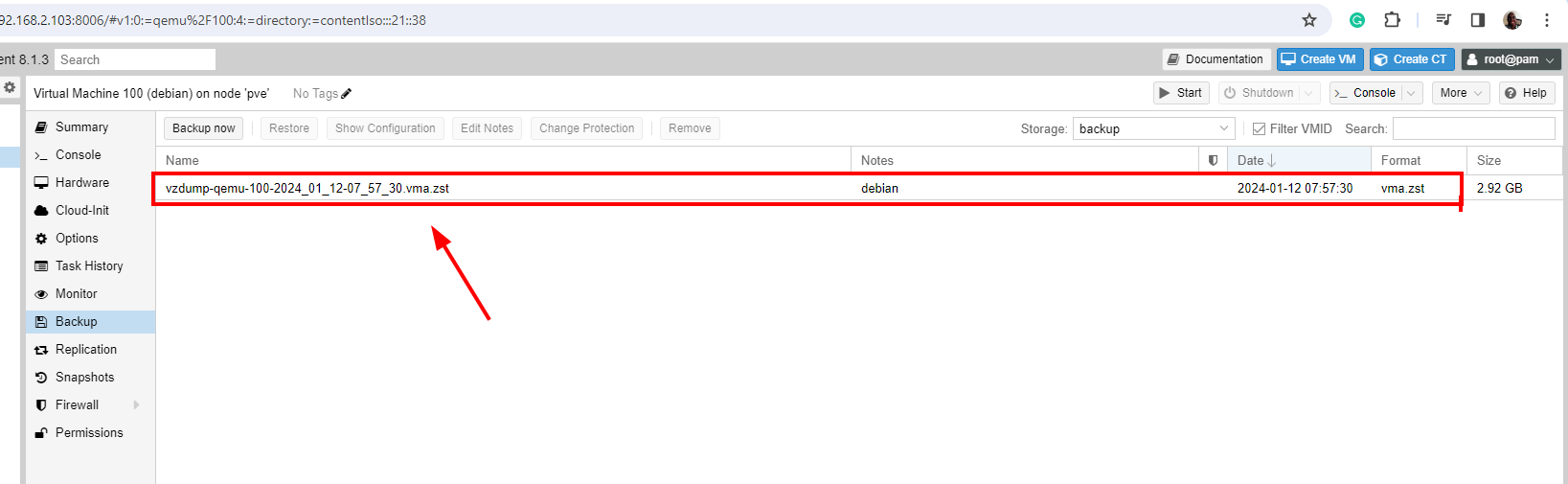
En este punto, puedes eliminar de forma segura la VM haciendo clic en su icono, luego en ‘Más’ (More) y finalmente en ‘Eliminar’ (Remove).

Proporciona el ID de la VM, en este caso, 100, y haz clic en ‘Eliminar’ (Remove).
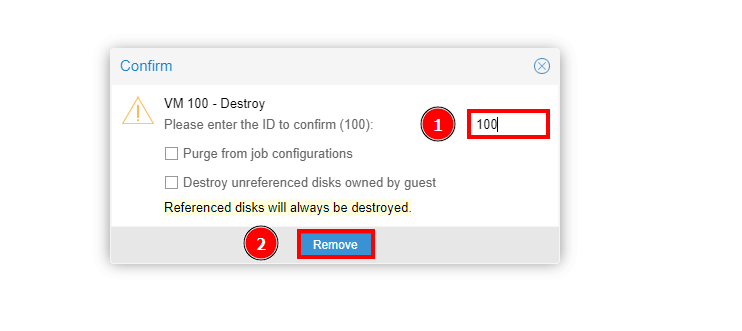
Paso 3: Restaurar la máquina virtual de Proxmox
Con el archivo de copia de seguridad en su lugar, puedes restaurar la máquina virtual a su estado original siguiendo los siguientes pasos simples. Ve al disco de copia de seguridad y haz clic en el archivo de copia de seguridad, luego haz clic en el botón ‘Restaurar’ (Restore) como se muestra.
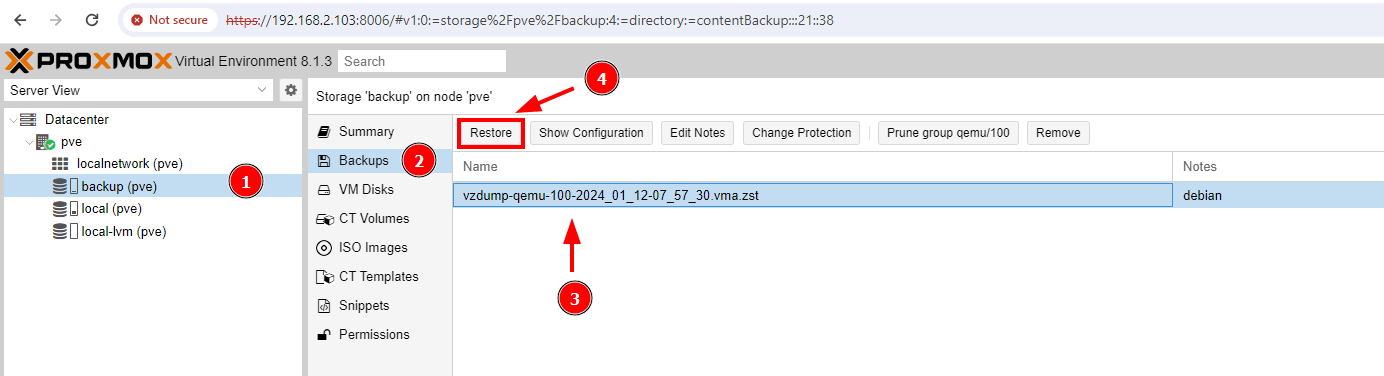
En el cuadro de diálogo emergente, haz clic en ‘Restaurar’ (Restore) para iniciar el proceso de restauración de la VM.
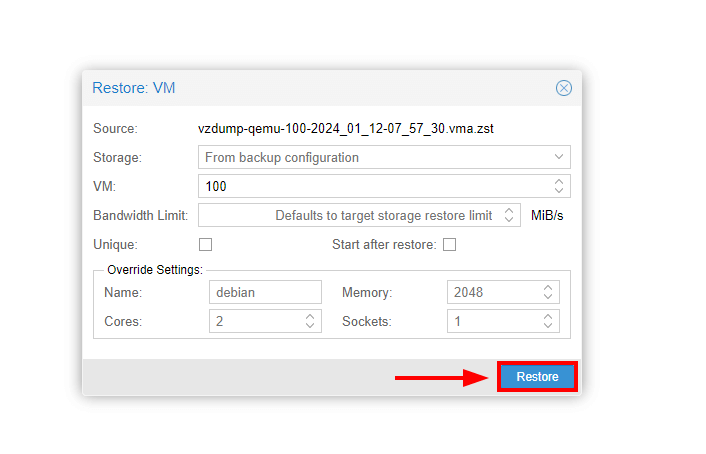
A task viewer will open detailing the restoration process as shown. This takes a few seconds to a minute, so be patient.
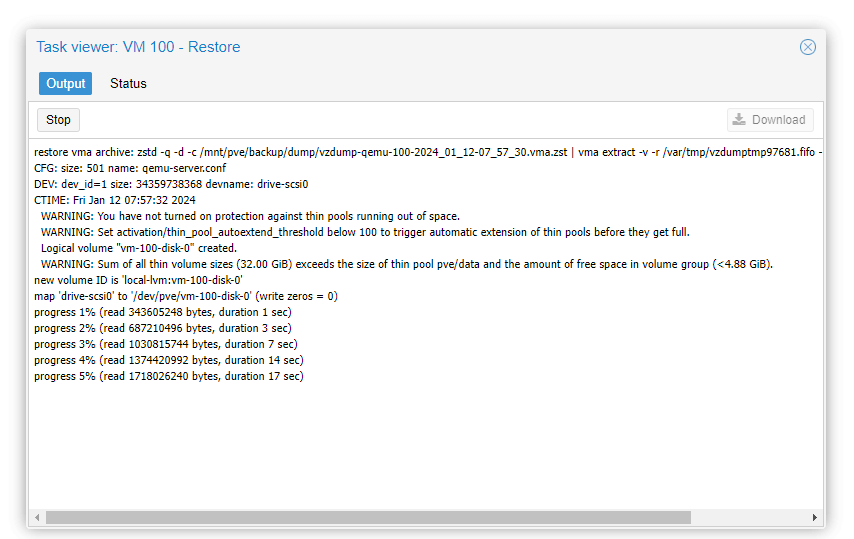
Una vez completado, verás la notificación ‘TAREA OK‘. Cierra la ventana emergente para salir.
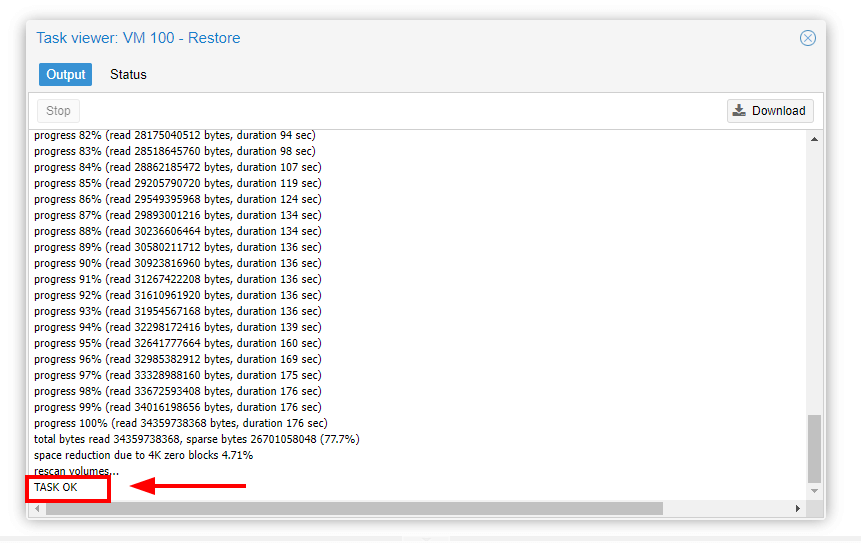
En el panel de Proxmox, ahora deberías ver tu máquina virtual restaurada. Para empezar a usar tu MV, haz clic derecho y selecciona ‘Iniciar‘.
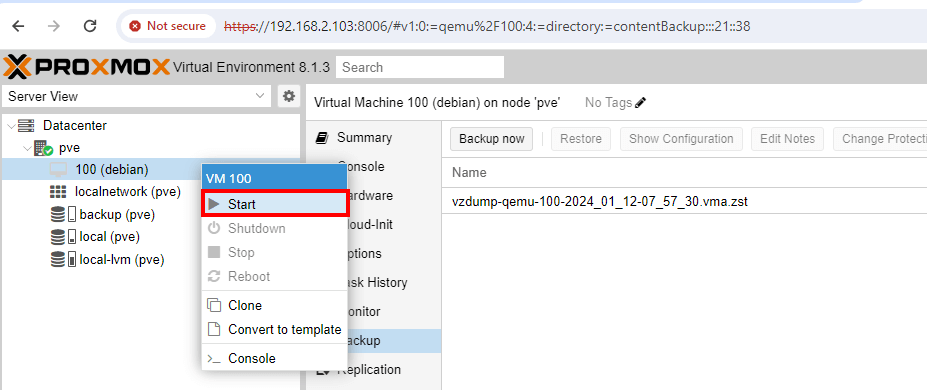
Conclusión
Hemos demostrado con éxito cómo hacer una copia de seguridad y restaurar una MV en Proxmox VE. Como has observado, es un procedimiento sencillo y no lleva mucho tiempo completarlo.
Recuerda que se recomienda tener tu copia de seguridad en un disco diferente o en una ubicación remota, de modo que si algo malo sucede en el host de Proxmox, siempre puedas estar seguro de que tus datos de la MV están a salvo.
Eso es todo por este tutorial. Tus pensamientos y opiniones son bienvenidos.













